
ハツリバーブ-HAZEREVERB-をPCで遊ぶ方法をご紹介します。PCで遊ぶ方法はいくつかありますが、この方法は一番簡単でハツリバーブのリセマラや操作にもおすすめな方法です。
ハツリバーブをPCで遊ぶ仕組みを紹介
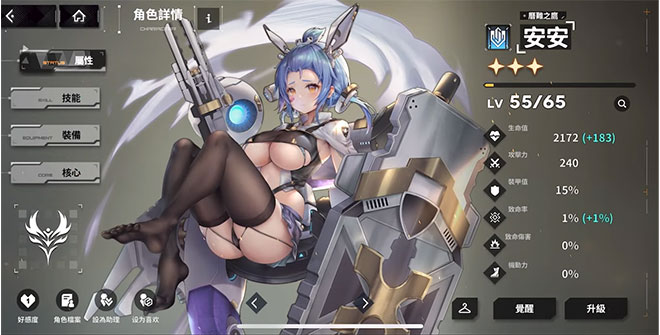
ハツリバーブをPC版としてPCで遊ぶためには?
PCでスマホゲームが遊べるようになるソフトがあります。BlueStacksというソフトで、PCにインストールすればすぐに、スマホゲームのハツリバーブをPCへダウンロードできるようになるんです。
このBlueStacksというソフトはGoogleのオープンソースAndroidシステムを利用したソフトなので安全です。
利用するのは無料ですが、Googleのアカウントが必要になります。また課金もすることができるので、課金したい場合もスマホと同じようにできます。

1位 BlueStacks
スマホだと大変なリセマラも同時に複数開いて効率化!
スマホゲームで大事なのでリセマラですよね!
PCならリセマラもマクロ機能や複数立ち上げなどマルチ機能が使えてリセマラも同時に効率化できます。
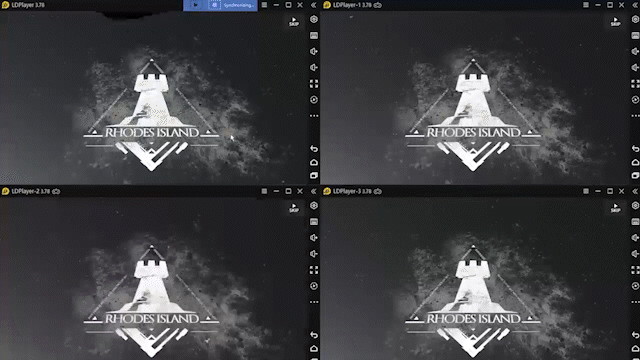
リセマラで良いキャラをゲットしたら、自分のスマホと連動してPC(パソコン)から引き継ぐこともできるぞ!
ぜんぜん健全じゃない!?ハツリバーブ
【お知らせ】
X社への広告出稿は審査が通らなかったため、
過去のツイートを一部削除し、
今後の投稿も露出を控える方向とさせていただきます。何卒ご理解のほどよろしくお願いいたします。#ハツリバ #健全系RPG #巨大娘 #メカ少女 pic.twitter.com/wf1xuSHLfW
— ハツリバーブ『健全系RPG』 (@hazereverbjp) September 29, 2023
ハツリバーブをPCにダウンロードしてみよう

それではPCにハツリバーブをダウンロードできるようにしてみましょう!
▶BlueStacksを公式からダウンロード
https://www.bluestacks.com/ja/
まずは公式サイトよりダウンロードしましょう。

公式サイトの「ダウンロード BlueStacks 10」をクリックしてインストールしていきましょう。

「BlueStacksInstaller****.exe」というファイルダウンロードできたと思います。
ダウンロードした「BlueStacksInstaller_*.*」をダブルクリックしてインストールを開始します。
【PC版 ハツリバーブ】PCインストール

まずはBlueStacksをインストールしてからハツリバーブをPCにダウンロードしていきます。

インストールは5分くらいで終わります。基本的には自動で進むので大丈夫。

インストールが終わってBlueStacksが立ち上がってきますので、赤枠の部分をクリックしてBlueStacksのプレイヤーを立ち上げます。

これでゲームプレイヤーが立ち上がってきました。このゲームプレイヤーでGooglePlayストアからゲームをダウンロードできるようになります。
ハツリバーブもここでダウンロードできますよ!
それではプレイヤーをインストールできたので「ハツリバーブ」をPCにダウンロードする方法をご紹介します。

「App Center」をクリックするとGooglePlayストアが開いてゲームを選べます。
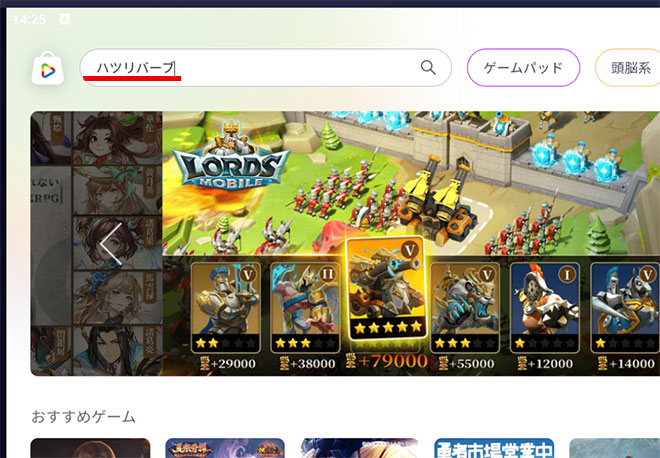
検索窓にゲーム名「ハツリバーブ」と入力すれば「ハツリバーブ」がすぐに見つかります!
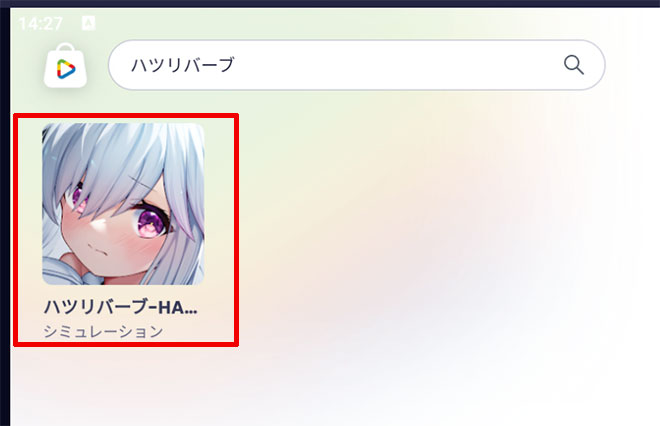
すぐに「ハツリバーブ」がGooglePlayストアで見つかります。
見つかったらクリックしてインストール画面を開きます。
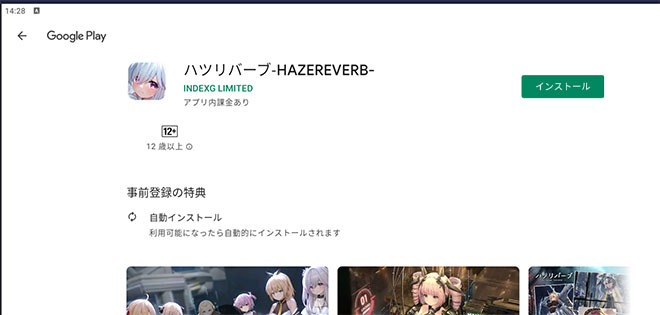
ハツリバーブの「インストール」をクリックして下さい。
ハツリバーブ以外でも好きなスマホゲームをPCに好きなだけダウンロードできるので、ぜひやってみてください。
ここからGoogleのアカウントが必要になります。
※スマホゲームはGoogle Playストアからダウンロードする為

「ログイン」をクリックして次へ進みます。
※Googleアカウントがない場合は、新規に作ることができます。

Googleのメールを入れて「次へ」をクリック。
ここでログインしておけば、今後は他のスマホゲームをダウンロードする時は全てログインなしで、すぐにダウンロードできます。

Googleのパスワードを入れて「次へ」をクリック。

バックアップはスマホ用なので、PC場合は必要ないと思うので、「有効にしない」をクリックしましょう。

Googleの規約に同意します。

「後で行う」をクリック。

これはゲームデータなどを含むバックアップですが、PCなので特に必要ありません。バックアップの使用をオフにして「同意する」をクリック。
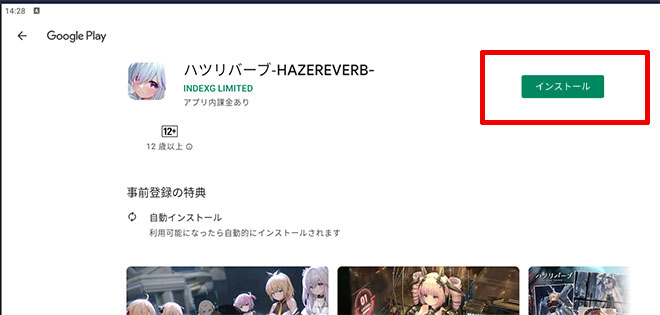
「インストール」をクリックしてPCへダウンロードしてみましょう!
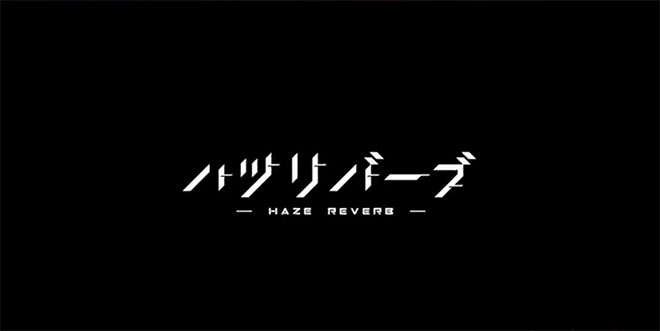
これでPCにハツリバーブがダウンロードインストールされました。すぐに遊べべます!
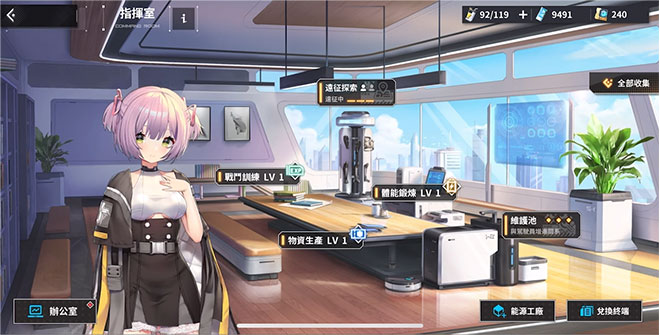
動作が重くてカクつく場合
パソコンのVTを有効にすると5倍ほど早くなるので試してみてください。ほとんどの方はこの設定を有効に変更してますよ!
動作が重くて動きが悪い場合はPCのBIOS設定のVTを有効にしてください!
その設定でAndroidエミュレータは5~10倍速く軽く動作します。
VTを有効にする設定方法はこちら
ハツリバーブをPCで遊んでみよう!
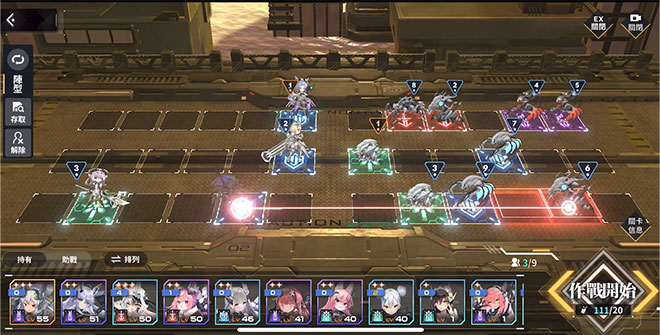
ハツリバーブのメインストーリーでは「A.V.G」「ニムビウス」「世界七大地域」などなどハツリバ用語多め。それに加えてメインストーリー以外にも、資源集めや成長素材ゲットを目指すサイドミッションや、ほかのプレイヤーと対戦できる作戦演習など楽しめるコンテンツが豊富。なので遊び尽くせるかちょっと不安になりそうですが大丈夫。PCでゲームスタートしたのち丁寧なチュートリアルと、最初からすべてのコンテンツが解放されているわけではないので迷うこともありません。
ハツリバーブがPC版でさらに面白い!
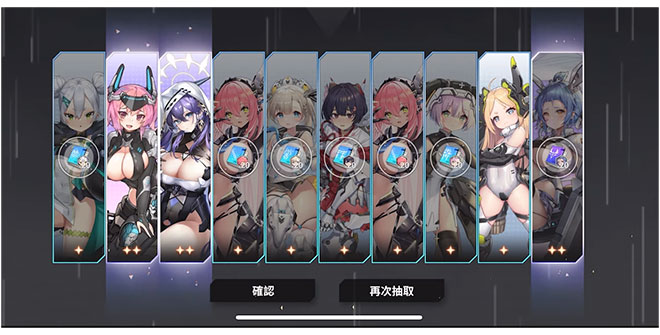
ハツリバーブの巨大美少女が装甲を身に着けているなんて特別なジャンルに感じるものの、やっぱり魅力はキャラクターのかわいさ。PCなら大画面の大迫力なんです!
ハツリバーブ公式ホームページでも確認できる登場人物たちはどの子もかわいいし、装甲もそれぞれ違ったデザインでかっこいい、PCモニターなら高画質で最高。味方だけじゃなく、原罪側のキャラクターもクールだったりかわいかったりで魅力的なので、きっとお気に入りキャラが見つかります。
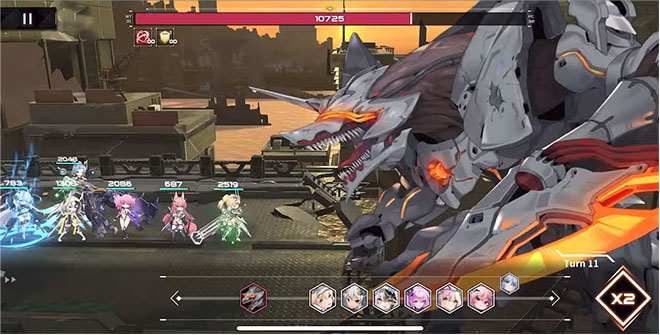
キャラクターのかわいさに反し、ハツリバーブのストーリーがシリアスなのも高ポイントだ。
ハツリバーブ キャラクター紹介
やっぱりハツリバーブをPCで遊ぶならキャラが大迫力で楽しめるので、キャラクターを見てみましょう!
ギア(CV:南條ひかる)

ギア
ステファニーのふたり目の養子。主人公を兄として慕っている。
生まれつきの障害により、他の人のように運動することができず、病気にもかかりやすい。
幼い頃から人間社会と隔離されてきたせいか、内向的で劣等感を感じている。
だが、主人公の長年の世話により、劣等感を克服して主人公の力になることを望むようになった。
今の彼女は、優秀な情報官を目指して奮闘中。
ステファニー(CV:福山あさき)

ステファニー
アイギスの首席科学官。
主人公の育ての親(ママーー!)。
何かしらの原因により、彼女の外見は幼い姿のまま停滞している。
並ならぬ知恵の持ち主で、「預言者」や「人類の希望」とも呼ばれており、方舟や幻化コアに関連するあらゆる技術は彼女が主導して開発したそうだ。
彩華(あやか)(CV:逢来りん)

彩華(あやか)
九州本部においてもっとも真面目な人物と言えば、大抵の人は彼女のことを思い浮かべるだろう。
彩華の真面目さは仕事だけでなく、人間関係にも「活かされている」ようだ。
空気が読めず不器用な彼女は悪意はないものの、よく場の雰囲気を壊したり、会話をいきなり終わらせたりする。
そんな人付き合いが下手な彼女だが、とくに嫌われてはいなかった。
むしろ時々助けた同僚たちから感謝されるくらいだーー反応に困り、仏頂面をしてしまう彼女に怖気づいて逃げてしまうのだが。
華恋(かれん)(CV:彩月ちさと)

華恋(かれん)
ステファニーのふたり目の養子。主人公を兄として慕っている。
生まれつきの障害により、他の人のように運動することができず、病気にもかかりやすい。
幼い頃から人間社会と隔離されてきたせいか、内向的で劣等感を感じている。
だが、主人公の長年の世話により、劣等感を克服して主人公の力になることを望むようになった。
今の彼女は、優秀な情報官を目指して奮闘中。
華夢(かむ)(CV:彩月ちさと)

華夢(かむ)
修行に夢中になっている活発な少女、華夢。天華閣、ひいては九州本部において最も騙されやすい人物である。
彼女の今までの人生は、殆ど「修行」に捧げられていた。
修行以外のことに何の興味もなく、その尽きることのない体力は常に修行に注がれ、修行への執着はもはや執念と言ってもいいのだろう。
華夢は処世術においてはまるで白紙のようで、ストレートな物言いが原因で、空気が読めない人間と思われたこともあるーー天華閣の隊長と同じように。
鈴(CV:Machico)

鈴
九州本部所属の部隊「天華閣(てんかかく)」の新人、鈴。
新人としての自覚がまったくなく、常に信じられないほど自信に満ちており、「あたしは天才」というのは、もはや彼女の口癖だ。
彼女の辞書には「断る」という言葉はなく、頼み事をされると必ず応じてしまう。そしてひょんなトラブルで、依頼されたことを悉く失敗に終えてしまうのだ。
他人に親切で、いつも元気満々に振る舞う。
どんな困難に直面してもめげない強い精神を持っている。
カレン(CV:貝阿彌沙羅)

カレン
感情の起伏に乏しく、表情が少し硬い印象のある白髪の少女。
普段着ている学院の制服からでは分かりにくいけれど、雛鷹部隊の他のメンバー同様、正規のドライバーではなく、サハラエリアからやって来た士官学校の生徒である。
いつも無表情だが、冷たい性格をしているわけではない、むしろ積極的に仲間に話しかけるなど、皆のことをもっとよく知るために努力をしている。
蛍草(ほたるぐさ)(CV:武藤志織)

蛍草(ほたるぐさ)
彼女は、花語のように幼い頃から神社で育ったわけでもなければ、
心紙のように、乱世において使命を帯びているというわけでもない。
それでも、かつて別の神社において職業巫女として過ごしていた蛍草は、
心経屋で最も「巫女」らしい巫女である。
心紙(こころかみ)(CV:悠木碧)

心紙(こころかみ)
彼女は捉えどころがなく、いつこの場から消えてしまってもおかしくない印象を受ける。
まるで彼女と他人の間には、決して越えられない壁があるかのようだ。
そんな彼女だが、絶望が満ちたこの世界では、
「心経屋」の巫女として、人々の心を支えるという重要な役割を持っている。
オードラ(CV #小倉唯)

オードラ
「魂滅」の隊員のひとりで、天才少女。
噂では24時間のうち12時間を睡眠に当てているらしい。
彼女はアイギスの首席科学者であるステファニー博士に匹敵する知能と知識を持っている、
という話もあるが、1日の大部分を寝て過ごしているため、その噂を検証する方法はない。
キンクラ(CV 森嶋優花)

キンクラ
「魂滅」の隊員のひとりで、魂滅小隊の経理を担当している。
根も葉もない噂かも知れないが、彼女はアイギス九州本部のスポンサーのひとりだという話もある。
装備がなければ買えばいいし、賃金さえ示せば人材が集まるように、この世の問題のほとんどは金銭で解決可能、というのが彼女の主張なのだ。
ルルラ(CV #小倉唯)

ルルラ
「魂滅」の隊長。
歳は若いが意外なほど面倒見がいい。
他のふたりと比べると、彼女には驚くような特徴はないものの、 彼女の持つ高い忍耐力と共感力のおかげで、魂滅小隊はバラバラにならずに済んでいる。
合わせて読む
ハツリバーブってどんなゲーム?

ハツリバーブ公式が銘打つのは「巨大娘×メカ少女が魅せる健全系RPG」として、ハツリバーブの最大の特徴はやはりキャラクターたちが戦闘時に巨大化することでしょう。この巨大化して装甲を身にまとった健全系少女たちを味方に、バトルに臨もう。
ハツリバーブのバトルは、王道にして奥深いターン制タクティクスバトル。ナビゲーターの采配が試されます。ドライバーの少女たちはそれぞれ攻撃型、防衛型、火力型、支援型の4タイプに分かれていますが、戦闘タイプが分かれているのはすでにおなじみの設定なので難しいことはなし。配置をすれば少女たちがかわいく戦ってくれます。
ハツリバーブのゲームの進行はストーリーのパートとバトルパートで構成されていて、各章のクリアごとに次のストーリーが解放されていきます。PC版なら高画質で大迫力の巨大化して装甲を身にまとったハツリバーブのバトルが楽しめる!
ハツリバーブのシナリオ 物語の内容は?

ハツリバーブの舞台は地球。隕石によって起きた災害によって、人類はこれまでの地球にはなかった知識とエネルギーに接触。これをきっかけに、文明は急速に発展しました。しかし今、突如現れた謎の巨大な怪物「原罪」が人類に攻撃を開始。ハツリバーブでは生き残りをかけた人類は、人類統一戦線を発足させ「永世の盾」と呼ばれるアイギスが誕生しました。
その後、アイギス科学部の新技術である「巨大化」と「幻化コア」が、原罪への対抗手段として確立。ドライバーと呼ばれる戦闘員は、原罪に匹敵する巨体と幻化コアから生成した装甲を身に着け、原罪に対抗する主戦力として戦場へ向かいます。ハツリバーブのプレイヤーは、記憶を失った指揮官(ナビゲーター)となり、ドライバーの少女たちとともに戦いに身を投じていきます。
合わせて読みたい
GジェネエターナルをPCで遊ぶ方法
PC版SDガンダム ジージェネレーション エターナル!
インストール中にエラーになる場合
途中「Hyper-Vは利用できません」と表示される場合
※「Windowsの設定を受け付けられません」の場合もこちらを実行します。
Hyper-V(ハイパーバイザー)とは
Microsoftが提供する仮想化の仕組みで、 この仮想化技術を使って、Windows上のHyper-Vで複数スマホエミュレータを動作させることができます。このHyper-V(ハイパーバイザー)が使えるから、AndroidエミュレータがWindowsで利用でき、スマホゲームがPCで遊べるのです。

一度インストールを終了させるので「終了」をクリックしてください。
※「使用権限を与えて再起動する」はクリックしないでください。これではHyper-Vは有効になりません。
1. Windows10/11の設定を起動します

Windowsのスタートボタンを右クリックして「設定」をクリックします。
2. アプリを選択します。

設定の左メニュー [アプリ] を選択して下さい。
3. オプション機能をクリックします

オプション機能をクリックします。
4. Windows のその他の機能をクリック

画面を下へスクロールすると 「Windows のその他の機能」があるのでクリックします。
5. Hyper-Vなど必要事項を有効にする
- Hyper-V
- Linux用 Windowsサブシステム
- Windows サンドボックス
- Windows ハイパーバイザープラットフォーム
- 仮想マシンプラットフォーム
以上の5つの項目を有効にしてください。

Hyper-Vなど費用部分にチェックをいれて「OK」をクリックします。
※PCによって並び順や表示されてない項目があったりする場合などもあります。有効にできる部分は有効にしましょう。

少し待つと再起動の案内が出てきますので、再起動してください。
Windowsが更新され再起動します。
最初にダウンロードしたインストールファイルをダブルクリックすれば、続きから再インストールできます。

最初にダウンロードしたファイルをダブルクリックしてインストールを再開します。

すぐにアプリケーションが立ち上がり「起動」を押して続きから再開します。
すぐに立ち上がってきて、「BlueStacks X」のほかに「BlueStacks App Player」が立ち上がり、ゲームのインストールの案内が表示されます。
これで引き続きインストール可能になります。
合わせて読みたい
Androidエミュレーター おすすめ
エミュレーターのおすすめをランキングで紹介!
途中「Windowsの設定を受け付けられません」と表示される場合
Windowsの設定を受け付けられませんの場合
デスクトップ上に「BlueStacks X」というショットかっとアイコンがあると思うので、このアイコンを「右クリック」します。

「ファイルの場所を開く」をクリックしてください。
ファイルの場所を開いたら「BlueStacks X」というファイルがあると思います。

この「BlueStacks X」を右クリックして「プロパティ」をクリックします。

プロパティの「互換性」のタブを選択して、「管理者としてこのプログラムを実行する」にチェックを入れて「適用」→「OK」をクリックして終了します。
これでやっと起動できます!
最初にダウンロードしたインストールファイルをダブルクリックすれば、続きから再インストールできます。

最初にダウンロードしたファイルをダブルクリックしてインストールを再開します。

すぐにアプリケーションが立ち上がり「起動」を押して続きから再開します。
すぐに立ち上がってきて、「BlueStacks X」のほかに「BlueStacks App Player」が立ち上がり、ゲームのインストールの案内が表示されます。
これで引き続きインストール可能になります。
合わせて読みたい
異世界のんびりライフ PCで遊ぶ
いせのんPC版としてプレイできる!









